Indholdsfortegnelse:
- Trin 1: Download af IDLE
- Trin 2: Kom godt i gang
- Trin 3: Karakterer
- Trin 4: Antal adgangskoder, du ønsker
- Trin 5: Længden af adgangskoden
- Trin 6: Næsten færdig
- Trin 7: Efterbehandling
- Trin 8: Tak for din tid og forhåbentlig din stemme

Video: Sådan gør du: Oprettelse af en tilfældig adgangskodegenerator med Python: 8 trin

2024 Forfatter: John Day | [email protected]. Sidst ændret: 2024-01-30 08:28

I denne vejledning lærer du, hvordan du opretter en tilfældig adgangskodegenerator ved hjælp af python i bare et par enkle trin.
Trin 1: Download af IDLE
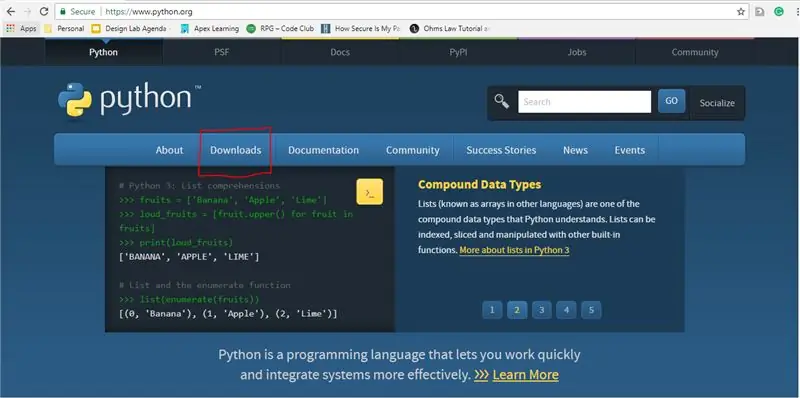
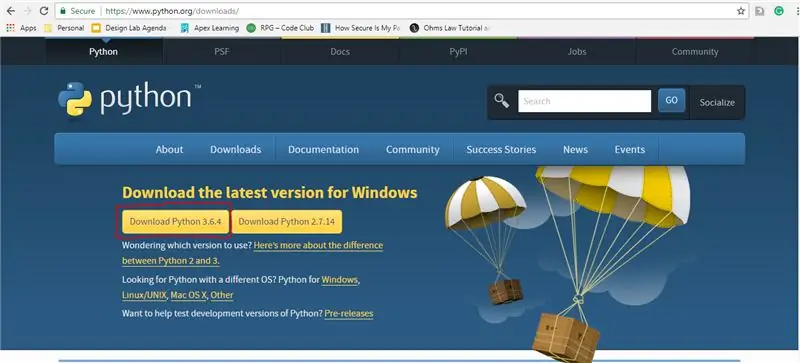
Gå til Python.org. Dette link fører dig direkte til downloadsiden for IDLE. Det er helt gratis, og du behøver heller ikke oprette en konto.
Trin 2: Kom godt i gang
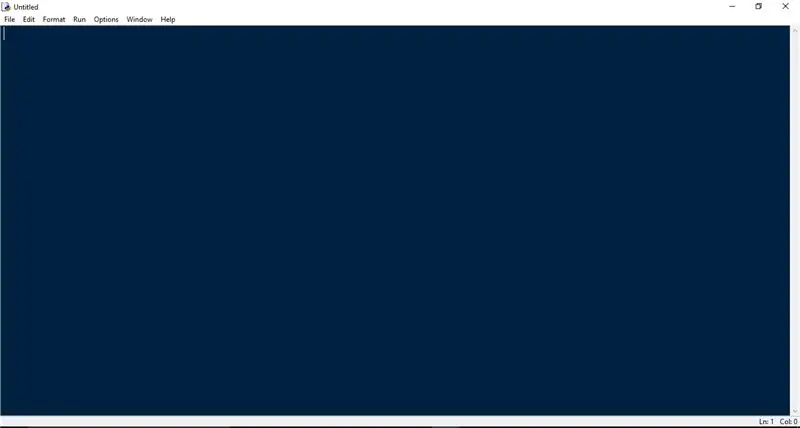
Alt du skal gøre for dette trin er at finde applikationen IDLE på din computer og åbne den. Når du åbner programmet første gang, vil du ikke kunne redigere nogen kode på den aktuelle skærm, så gå op til filen og opret en ny.
Trin 3: Karakterer

Funktionen "tilfældig import" giver dig mulighed for at tage variabler fra funktionen "tegn". Hvis du vil have adgangskoden til at være sværere at knække, foreslår jeg på det kraftigste at tilføje mere end bare bogstaver i alfabetet. Jeg har tilføjet tal, store bogstaver og et par ekstra tegn. En anden god idé er at gøre dem længere.
Trin 4: Antal adgangskoder, du ønsker

Variablen "nummer", du ser på billedet, bruges til at repræsentere det antal adgangskoder, du gerne vil have, at programmet genererer.
Trin 5: Længden af adgangskoden
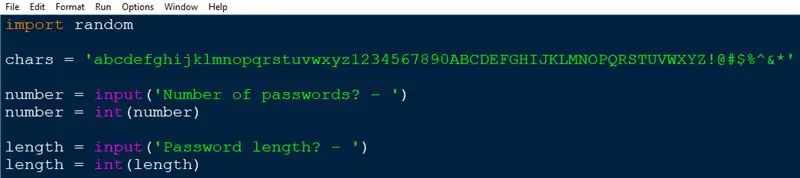
Variablen "længde" bruges til at repræsentere hvad? Yup, du gættede det, længden af din adgangskode. En anden måde at se det på er; hvor mange tegn vil du have, at din adgangskode skal bestå af?
Trin 6: Næsten færdig
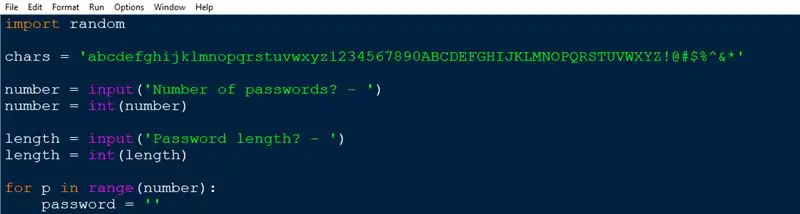
Tilføj derefter en "for" -erklæring som den ovenfor. Nedenfor har du "password = ''". Hvad det siger er, at de tegn, vi lagde ind i apostroferne i 3. trin, er det, der kommer til at udgøre vores kodeord.
Trin 7: Efterbehandling
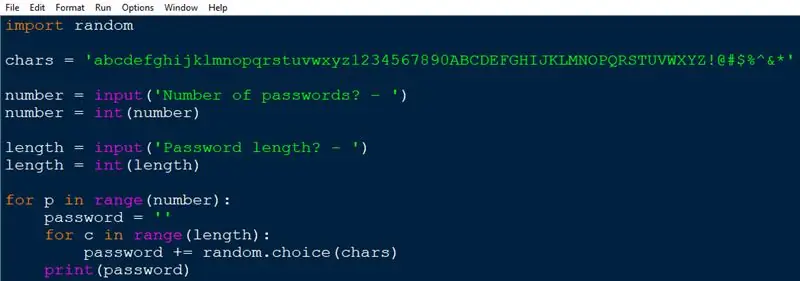
I dette trin står "c" -variablen for tegn. Du har "password +=", hvilket kan virke lidt underligt, men hvad det siger er, at du skal bruge += for at tilføje det nye tegn til adgangskoden hver gang. Det sidste stykke, du ikke kan glemme, er at udskrive adgangskoden.
Trin 8: Tak for din tid og forhåbentlig din stemme
En hurtig ansvarsfraskrivelse dette er ikke en original idé af mig. Jeg fandt en tutorial på internettet og var meget fascineret af den. Jeg fandt vejledningen meget lang og havde flere trin, end der skulle være. Så jeg satte mig for at revidere det og gøre det kort, sødt og koncist. Jeg håber, at du lærte noget nyt eller fandt dette indlæg interessant.
Jeg er altid åben for ideer til, hvordan jeg kan forbedre mig selv, så vær ikke bange for at kritisere mit projekt i kommentarerne.
Anbefalede:
Sådan gør du: Installation af Raspberry PI 4 Headless (VNC) med Rpi-imager og billeder: 7 trin (med billeder)

Sådan gør du: Installation af Raspberry PI 4 Headless (VNC) med Rpi-imager og billeder: Jeg planlægger at bruge denne Rapsberry PI i en masse sjove projekter tilbage i min blog. Tjek det gerne ud. Jeg ville tilbage til at bruge min Raspberry PI, men jeg havde ikke et tastatur eller en mus på min nye placering. Det var et stykke tid siden jeg konfigurerede en hindbær
Tilfældig talgenerator: 5 trin (med billeder)

Tilfældig talgenerator: Denne artikel viser dig en analog tilfældig talgenerator.Dette kredsløb begynder at generere tilfældigt output, når et menneske rører ved indgangsterminalen. Kredsløbets udgang forstærkes, integreres og forstærker yderligere støjen fra et menneske, der fungerer som
Sådan kodes en simpel tilfældig virtuel terning: 6 trin

Sådan kodes en simpel tilfældig virtuel terning: Hej alle !!!!! Dette er min første instruerbare, og jeg vil lære dig at kode en virtuel terning på din pc eller smartphone. Jeg bruger HTML, JavaScript og CSS, jeg håber, at I alle vil elske det, og glem ikke at stemme på mig i nedenstående kontekst
Sådan gør du projekteringskortlægning med Pi Cap: 9 trin (med billeder)

Sådan gør du projekteringskortlægning med Pi Cap: Vi har hentet inspiration fra dine projekter og oprettet en vejledning til projektionskortlægning ved hjælp af Pi Cap. Hvis du vil have dit projekt til at fungere trådløst over WiFi, så er dette selvstudiet for dig. Vi brugte MadMapper som en projektionskortningssoftware
Lav en matrixskærm med pseudo-tilfældig talgenerator: 4 trin

Lav en matrixskærm med pseudo-tilfældig talgenerator: Hvis du kan lide matrixen og have lidt fritid, kan du lave et endeløst program, der viser tilfældige tal, så hurtigt som computeren kan køre det, og ligner meget matrixen ! Det tager kun cirka 5 minutter at forberede! Jeg kiggede på
